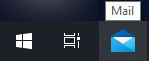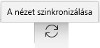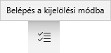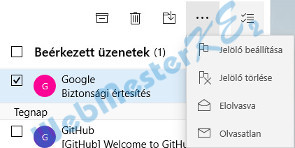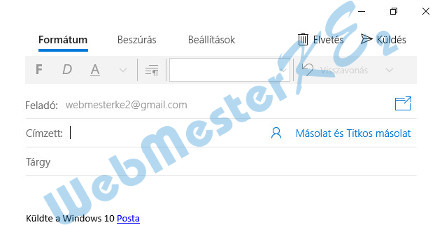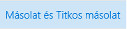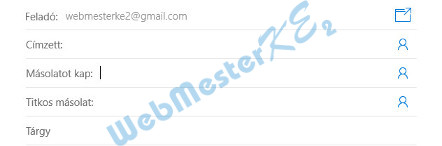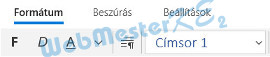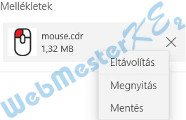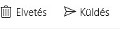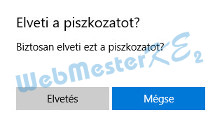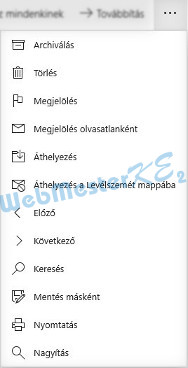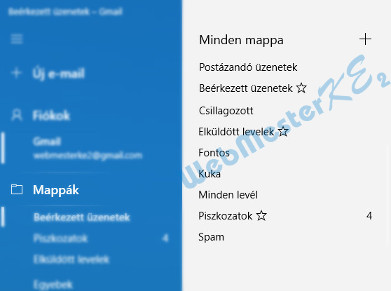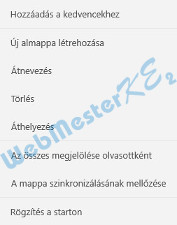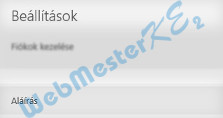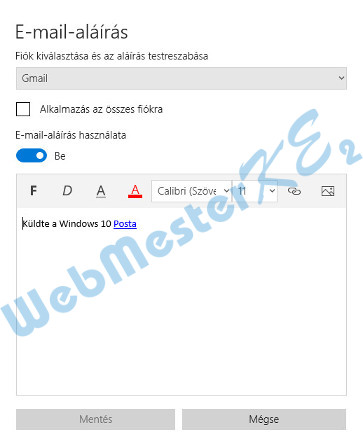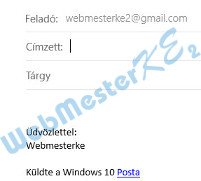Online alapismeretek
Win10 Posta, Google Chrome
Böngészés - Google Chrome-mal
Google Chrome böngésző megnyitása
kattints a  gombon,
gombon,
a keresőmezőbe írd be: Google Chrome - N
a programok listában kattints duplán a sorra
a keresőmezőbe írd be: Google Chrome - N
a programok listában kattints duplán a sorra
A böngésző részei
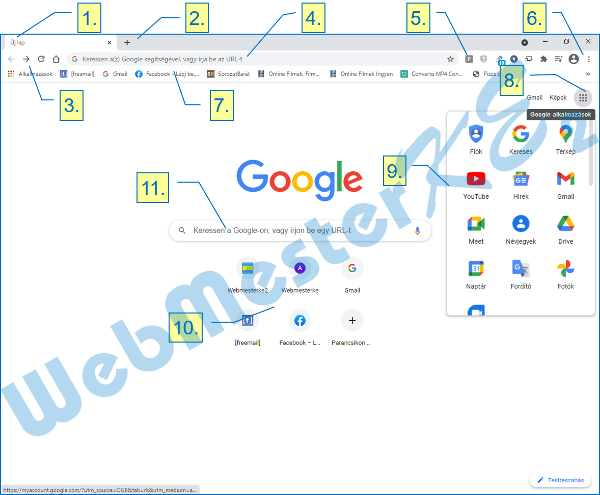
1. - Fülsáv
2. - Új lap fül
3. - Címsáv gombok
4. - Omnibox (címsáv és keresőmező)
5. - Könyvjelző hozzáadása
6. - Beállítások menü
7. - Kedvencek sáv
8. - Google-alkalmazások megnyitása
9. - Google-alkalmazások pl.: Fordító
10. - Előző oldalak
11. - Keresőmező
A böngészővel kapcsolatos feladatok
1. Űrlap
A. Weboldal megnyitása
a böngésző URL sorába írd be a megadott URL címet (pl.: http://njszt.hu/ecdl/online-alapismeretek/gy1) és üss egy N-t
Pl.: Az 1. feladathoz tartozó weboldal űrlapja:
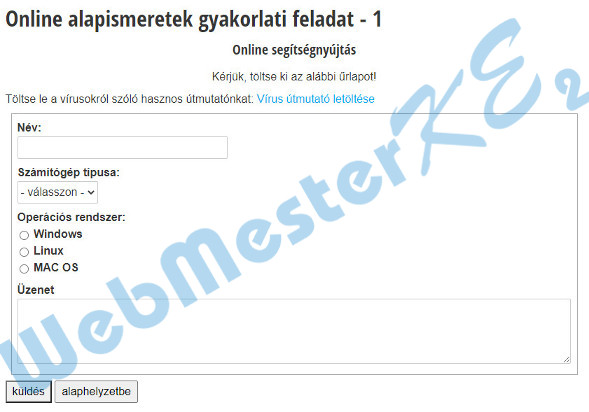
az űrlapot töltsd ki a megadott adatokkal, majd a küldés gomb megnyomására megjelenő oldalon található kódot másold ki és illeszd be a válaszfájl megadott részébe

B. Fájl letöltése
kattints a Vírus útmutató letöltése linkre
kattints a ikonra
ikonra
válaszd ki a megadott meghajtót - Mentés
kattints a
 ikonra
ikonraválaszd ki a megadott meghajtót - Mentés
C. Űrlap kitöltése
a megnyitott oldalon szereplő űrlapot töltsd ki a megadott adatokkal - küldés
a megjelenő kódot másold ki - C + c
nyisd meg a feladatsorhoz tartozó válaszfájl_.doc fájlt, (ha már meg van nyitva, válaszd ki a Tálcán)
kattints a megadott helyre (ahová be kell a kódot illeszteni) - C + v
a megjelenő kódot másold ki - C + c
nyisd meg a feladatsorhoz tartozó válaszfájl_.doc fájlt, (ha már meg van nyitva, válaszd ki a Tálcán)
kattints a megadott helyre (ahová be kell a kódot illeszteni) - C + v
2. Böngészés
A. Adott kifejezés keresése
a böngésző URL-sávjába, vagy az ablak közepén található keresőmezőbe írd be a keresendő kifejezést
majd üss egy N-t
majd üss egy N-t
B. Találati lista
az ablakban megjelenik a megadott kifejezést tartalmazó weboldalak listája,
a találati listából nyiss meg egy tetszőleges weboldalt (egér dupla kattintás vagy N),
egérrel jelölj ki egy szövegrészletet, másolás: C + c;
a vizsga során a kijelölt szövegrészt be kell illeszteni a Válaszfájl...doc fájlba, ehhez nyisd meg a fájlt, vagy ha már nyitva van, válaszd ki a Tálcán, majd a feladatban megadott dokumentumrésznél kattints a kívánt helyen,
illeszd be a szöveget: C + v
a találati listából nyiss meg egy tetszőleges weboldalt (egér dupla kattintás vagy N),
egérrel jelölj ki egy szövegrészletet, másolás: C + c;
a vizsga során a kijelölt szövegrészt be kell illeszteni a Válaszfájl...doc fájlba, ehhez nyisd meg a fájlt, vagy ha már nyitva van, válaszd ki a Tálcán, majd a feladatban megadott dokumentumrésznél kattints a kívánt helyen,
illeszd be a szöveget: C + v
C. Kép találatok
amennyiben a találatok közül a megadott kifejezést tartalmazó weboldalakon csak a képeket szeretnéd megtekinteni, kattints a keresőmező alatti Képek menüpontra

a találati listából egy tetszőleges képen kattints a
 -bal,
-bal,
a megjelenő menüből válaszd a parancsot ;
a vizsga során a képet be kell illeszteni a Válaszfájl...doc fájlba, ehhez nyisd meg a fájlt, vagy ha már nyitva van, válaszd ki a Tálcán, majd a feladatban megadott dokumentumrésznél kattints a kívánt helyen,
illeszd be a képet: C + v
a megjelenő menüből válaszd a parancsot ;
a vizsga során a képet be kell illeszteni a Válaszfájl...doc fájlba, ehhez nyisd meg a fájlt, vagy ha már nyitva van, válaszd ki a Tálcán, majd a feladatban megadott dokumentumrésznél kattints a kívánt helyen,
illeszd be a képet: C + v
D. Fordító
válaszd ki a Google-alkalmazások közül a Fordítót
a jobb oldali ablakban a lefelé mutató nyíllal nyisd meg a nyelvek ablakot és válaszd ki a szükséges nyelvet, amelyre fordíttatni kell a szöveget,
a jobb oldali ablakban jelöld ki a lefordított szöveget, másold: C + c
a vizsga során a lefordított szöveget be kell illeszteni a Válaszfájl...doc fájlba, ehhez nyisd meg a fájlt, vagy ha már nyitva van, válaszd ki a Tálcán, majd a feladatban megadott dokumentumrésznél kattints a kívánt helyen,
majd illeszd be a megnyitott munkafájl megadott részébe: C + v
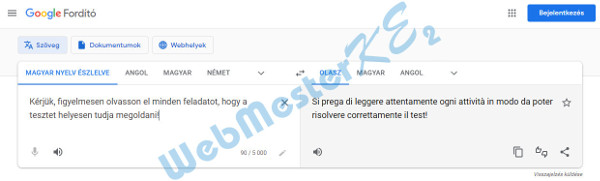
a jobb oldali ablakban a lefelé mutató nyíllal nyisd meg a nyelvek ablakot és válaszd ki a szükséges nyelvet, amelyre fordíttatni kell a szöveget,
a jobb oldali ablakban jelöld ki a lefordított szöveget, másold: C + c
a vizsga során a lefordított szöveget be kell illeszteni a Válaszfájl...doc fájlba, ehhez nyisd meg a fájlt, vagy ha már nyitva van, válaszd ki a Tálcán, majd a feladatban megadott dokumentumrésznél kattints a kívánt helyen,
majd illeszd be a megnyitott munkafájl megadott részébe: C + v